كيفية تحميل فيديو من يوتيوب
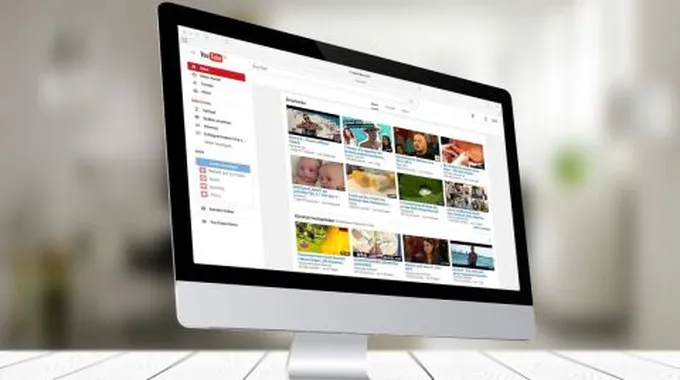
كيفية تحميل فيديو من يوتيوب دون برامج
يمكن القيام بتحميل فيديو من موقع اليوتيوب ودون اللجوء إلى استخدام أي برامج إضافية لفعل هذا الأمر، حيث يمكن تغيير عنوان الفيديو أو ما يُعرف بالـ URL الخاص بالفيديو وذلك من خلال إضافة كلمة pwn إلى ما قبل عنوان الـ URL الخاص بالفيديو المُراد تحميله من اليوتيوب، أي تحويل شكل عنوان اليوتيوب من youtube.com إلى pwnyoutube.com، حيث أنّ القيام بهذا الأمر سيؤدي إلى الانتقال بالمستخدم إلى صفحة يمكن من خلالها تحميل الفيديو مع تحديد واختيار بعض خيارات التحميل المتوفرة.[1]
كيفية تحميل فيديو من يوتيوب من خلال برامج
يمكن تحميل فيديوهات من اليوتيوب ومن خلال استخدام بعض البرامج كبرنامج 4K Video Downloader، وسنتعرف فيما يلي على كيفية تحميل فيديو ومن خلال استخدام هذا البرنامج:[2]
- تحميل برنامج 4K Video Downloader على جهاز الكمبيوتر الخاص بالمستخدم، ثمّ تثبيته على جهاز الكمبيوتر وتشغيله.
- نسخ عنوان الفيديو المُراد تحميله من اليوتيوب، ويمكن القيام بهذا الأمر من خلال تحديد العنوان الظاهر في شريط عنوان فيديو اليوتيوب ثمّ نسخه.
- العودة إلى تشغيل برنامج 4K Video Downloader ولصق عنوان الفيديو الذي تمّ نسخه في المربع الخاص بعنوان الـ URL الظاهر على شاشة البرنامج، حيث يمكن لصق العنوان من خلال النّقر على زر Paste Link المُشار إليه باللون الأخضر.
- تحديد خيارات التحميل التي يفضلها المستخدم، حيث يمكن اختيار بعض الخيارات كجودة تحميل الفيديو وصيغته.
- النّقر على زر Download لبدء تحميل الفيديو من اليوتيوب.
كيفية تشغيل فيديو في اليوتيوب
يمكن تشغيل فيديو في موقع اليويتوب من خلال القيام بعدد من الخطوات السهلة، وكما يلي:[3]
- الذهاب إلى الموقع الإلكتروني لليوتيوب على الإنترنت.
- البحث عن الفيديو المُراد تشغيله.
- النّقر على الفيديو للبدء بتشغيله.
المراجع
- ↑ Eric Ravenscraft (30-9-2013), "The Six Best YouTube URL Tricks"، lifehacker.com, Retrieved 17-12-2018. Edited.
- ↑ Carrie Marshall, Cat Ellis, "How to download YouTube videos for free"، www.techradar.com, Retrieved 17-12-2018. Edited.
- ↑ Computer Hope (21-5-2018), "YouTube"، www.computerhope.com, Retrieved 17-12-2018. Edited.














